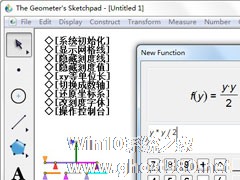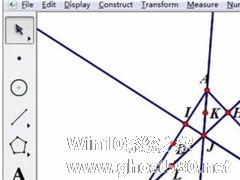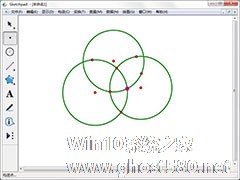-
几何画板怎么画抛物线?几何画板绘制抛物线的方法
- 时间:2024-05-03 19:44:31
大家好,今天Win10系统之家小编给大家分享「几何画板怎么画抛物线?几何画板绘制抛物线的方法」的知识,如果能碰巧解决你现在面临的问题,记得收藏本站或分享给你的好友们哟~,现在开始吧!
在高中数学的解析几何中,抛物线是一个非常重要的知识点,它可以在几何平面上根据抛物线的方程画出。当然,利用几何画板这款软件我们更可以形象的对抛物线进行演示。那么,几何画板怎么画抛物线呢?下面,我们就一起往下看看几何画板绘制抛物线的方法吧!
方法步骤
一、先画坐标
1、打开几何画板软件,然后点击左侧工具栏的自定义工具按钮,点击之后会出现个下拉选项,选择“蚂蚁坐标系——直角坐标系(无参数)”;
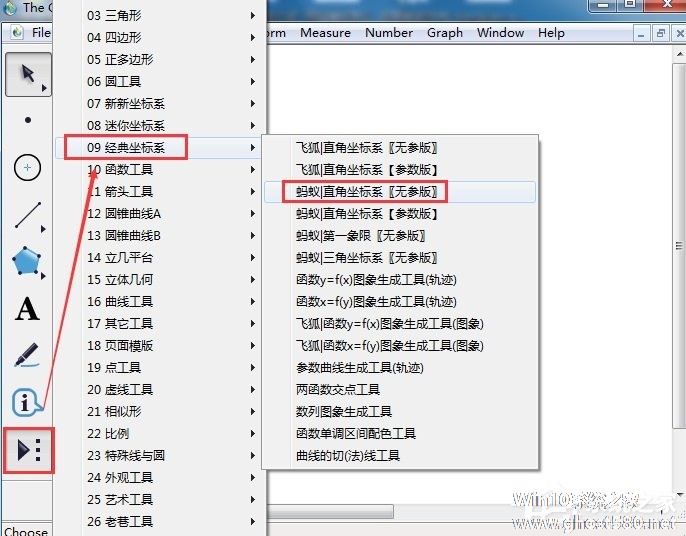
2、然后在画板上双击,就可以画出坐标系初始图。点击“控制操作台”、“系统初始化”,可以拉伸或缩短坐标的长度,这样我们可以看到正规的坐标系了。

二、画抛物线
方法一、输入解析式画抛物线
1、执行“绘图——绘制新函数”,会出现弹出新建函数对话框,在方程下作如下图所示选择,然后输入函数(以y2=2x为例),y2输入成y*y即可;

2、函数输入好之后,点击确定,然后回到画板上,会看到自动生成的函数抛物线,如下图所示。

方法二、三点一线画曲线
1、如果是没有具体的函数说明,我们可以根据画曲线的方法来规定抛物线。首先鼠标长按自定义工具,在出现的下拉选项中我们点击选择“曲线工具”——“三点一线”;

2、然后标记三个点,会自动形成曲线,抛物线上的两个端点,我们可以使用快捷键Ctrl+H来隐藏掉,最终效果如下图。

以上就是关于「几何画板怎么画抛物线?几何画板绘制抛物线的方法」的全部内容,本文讲解到这里啦,希望对大家有所帮助。如果你还想了解更多这方面的信息,记得收藏关注本站~
『文②章来♀自Win10系统之家www.ghost580.net,转载请联系网站管理人员!』
相关文章
-
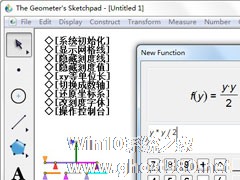
在高中数学的解析几何中,抛物线是一个非常重要的知识点,它可以在几何平面上根据抛物线的方程画出。当然,利用几何画板这款软件我们更可以形象的对抛物线进行演示。那么,几何画板怎么画抛物线呢?下面,我们就一起往下看看几何画板绘制抛物线的方法吧!
方法步骤
一、先画坐标
1、打开几何画板软件,然后点击左侧工具栏的自定义工具按钮,点击之后会出现个下拉选项,选择... -
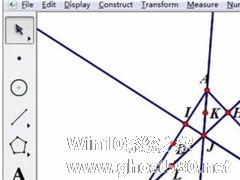
在三角形中,三边的中点、三条高的垂足、以及三条高的欧拉点(连接三角形各顶点与垂心所得三线段的中点),这九点共圆,我们称之位九点圆或者欧拉圆。那么,在几何画板中,我们要怎么绘制九点圆呢?下面,我们就一起往下看看几何画板画九点圆的操作方法吧!
方法步骤
1、打开几何画板,新建一个空白画板,在左侧工具栏中,选择多边形工具画△ABC,选中三边AB、BC、AC,选择“构... -

几何画板是一款操作简单,易上手的动态几何工具,该软件适用于数学、物理等的作图课件,它可以画多边形、线,也可以画圆,画一个圆很简单,但要画同心圆,有的用户就不会操作了,接下来,就和小编一起来看看几何画板画同心圆的方法。
方法步骤
1、打开几何画板并新建文件。
2、单击左边工具栏“圆工具”,在画板空白区域单击一下鼠标确定圆心的位置,移动鼠标左键确定半径... -
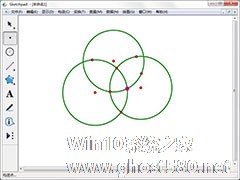
几何画板是一款使用方便的动态几何教学工具,软件可以帮助用户构造出数学、物理的复杂图形,可以提高教学效率,软件也可以画出表示集合或类之间关系的文氏图,方便用户进行判断,那么,下面就由小编来教大家几何画板画文氏图的方法。
方法步骤
1、打开几何画板,点取左侧工具栏“圆工具”,画适当大小的圆。然后在“编辑”菜单下,将此圆复制,并粘贴两次;选择左侧工具栏最上面的“移动...